Չնայած այն հանգամանքին, որ մի ժամանակ iOS գիշերային թեմային հայտնվելը մեծ արձագանք առաջացրեց օգտագործողների շրջանում, այն բավականին արագ սովոր էր: Ինչ-որ մեկը անընդհատ օգտագործում է այն, եւ ինչ-որ մեկը, ինչպես մշակողները պատկերացնում, ակտիվացնում են ժամանակացույցը, նախընտրելով շփվել թեթեւ ինտերֆեյսի հետ, իսկ երեկոյան եւ գիշերը `մութով: Դուք չեք կարող նույնիսկ ձեռքով անցնել նրանց միջեւ, բայց կազմաձեւեք թեմաների ավտոմատ տեղափոխումը: Բայց եթե ինտերֆեյսի գույնը ինքն է փոխվում առանց որեւէ խնդիրների, ապա ահա աշխատասեղանի պատկերը `ոչ, չնայած դա, հավանաբար, դա շատերին դուր կգա:
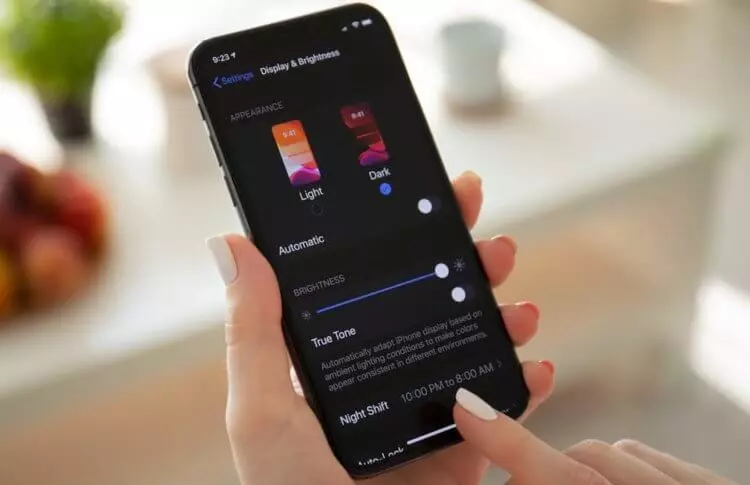
Դուրովը պատմեց, թե ինչու անհնար է արգելափակել հեռագիրը, եւ ինչպես կաշխատի առանց App Store- ի
«Արագ հրամաններ» եւ ավտոմատացման գործառույթների շնորհիվ դուք կարող եք կարգաբերել աշխատասեղանի պատկերի եւ կողպեքի էկրանի ավտոմատ տեղափոխումը, կապված գիշերային թեմայի մուգ օրինակին, իսկ ամենօրյա լույսը: Արդյունքում, համակարգի ալգորիթմները վերադասավորելու են նկարները, կախված նրանից, թե ինչպես է ներկայումս ներկված ձեր ինտերֆեյսը: Միեւնույն ժամանակ, ձեզ հարկավոր է միայն նախապատրաստվել, մինչդեռ ապագայում բոլոր գործողությունները կկատարվեն առանց ձեր մասնակցության: Լավ, եկեք սկսենք:
Պատկերների փոփոխություն iOS- ի թեմաները փոխելիս
Սկսելու համար հարկավոր է ստեղծել երկու ալբոմ «Լուսանկարչական» դիմումում, որտեղ անհրաժեշտ է մեկ պատկեր տեղադրել գիշերային եւ օրվա թեմաների համար: Ես չեմ նկարագրելու այս գործընթացը, քանի որ այն գրեթե բոլորովին ծանոթ է բոլորին: Դուք ազատ եք ընտրել ձեր նախընտրած ցանկացած նկար, բայց հավանաբար ավելի տրամաբանական է ապահովել, որ իրենց գունային սխեմաները համապատասխանում են ցերեկային եւ գիշերային թեմաներին: Եվ նույն հարմարության համար ես խորհուրդ եմ տալիս նրանց անվանել պարզապես «օր» եւ «գիշեր»:
Ինչպես սովորել iPhone- ի լիցքավորման ցիկլերը առանց երրորդ կողմի դիմումների
- Ներբեռնեք «Արագ հրամաններ» ծրագիրը App Store- ից.
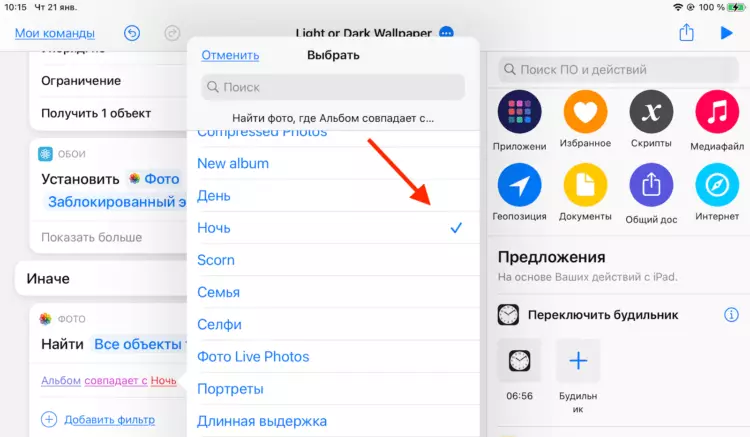
- Ոլորեք այս հղումը եւ տեղադրեք թեթեւ կամ մուգ պաստառների հրամանը.
- Այժմ գնացեք հրամանի պարամետրերը `սեղմելով շրջանակում երեք միավոր;
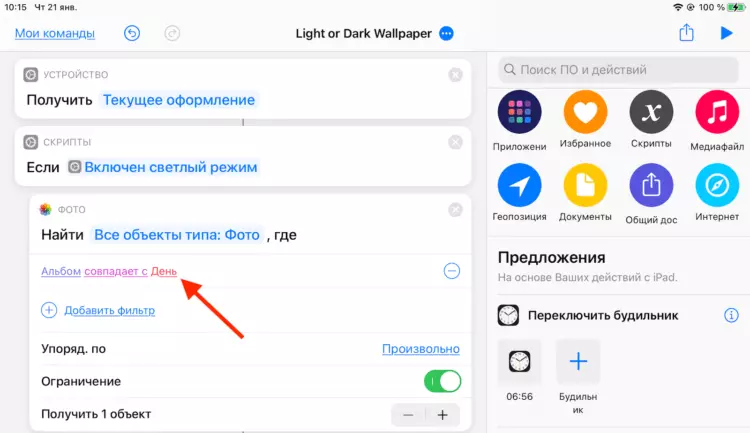
- Առաջին դաշտում «Լուսանկարը» փոխարինեք ալբոմը «Օր», իսկ երկրորդում `« գիշերը »:
Այժմ դուք պետք է ստեղծեք երկու նույնական ավտոմատացում, որպեսզի հրամանը ինքնաբերաբար ակտիվանա առանց ձեր մասնակցության: Մեկը վերաբերում է գիշերային թեմային եւ պարունակում է մուգ պատկեր, իսկ մյուսը, համապատասխանաբար, եւ լուսավոր նկարը:
- Բացեք «Արագ հրամաններ» դիմումը. «Ավտոմատացում»;
- Կտտացրեք «Ստեղծեք ավտոմատացում ձեզ համար» - «Օրվա ժամանակը»;
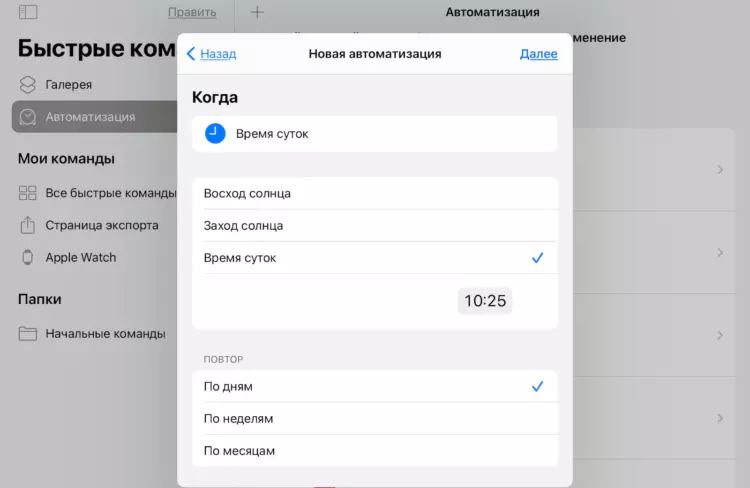
- Սահմանեք ժամանակը գումարած 1 րոպե գիշերային թեմայի ակտիվացման ժամանակ (կամ ընտրեք «մայրամուտ», եթե գիշերային թեման ընդգրկված է մայրամուտի մեջ).
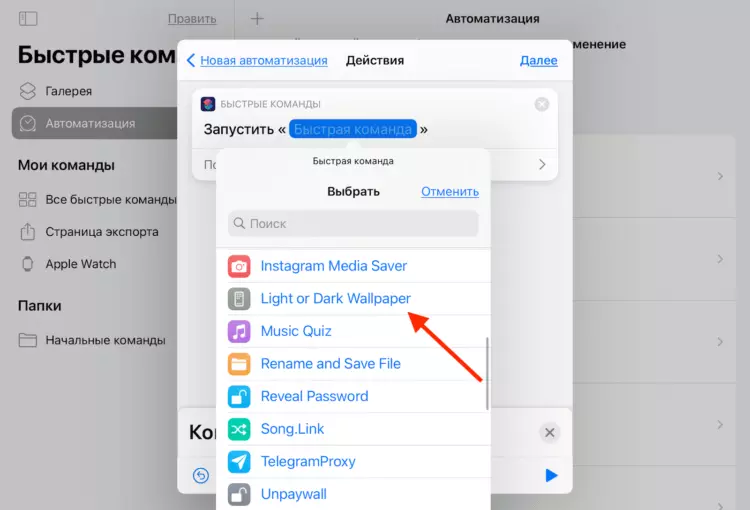
- Հաջորդ էջում կտտացրեք «Ավելացնել գործողություն» եւ ընտրել թեթեւ կամ մուգ պաստառների հրամանը.
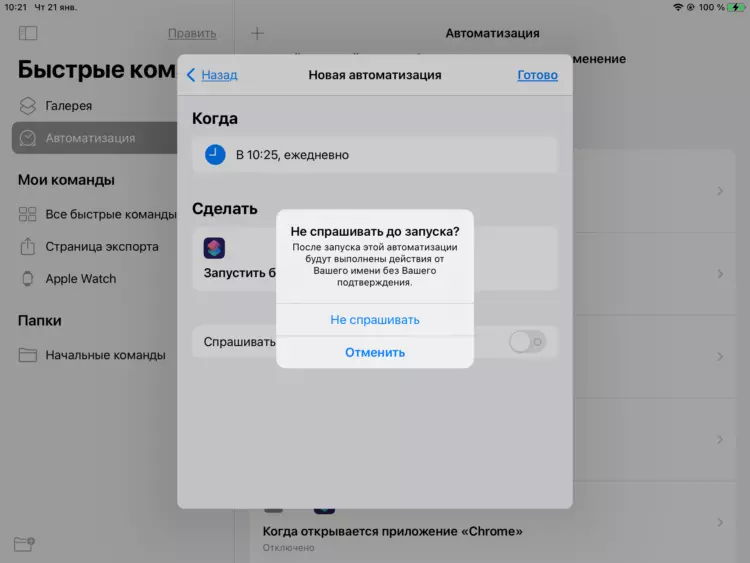
- Անջատեք ակտիվացման պահանջը եւ պահպանեք ավտոմատացումը.
- Այնուհետեւ ստեղծեք եւս մեկ ավտոմատացում, բայց արդեն պայծառ թեմայի համար `ընտրելով դրա ներառման ժամանակը:
IOS- ի վրա ավտոմատացումը չի գործում: Ինչ անել
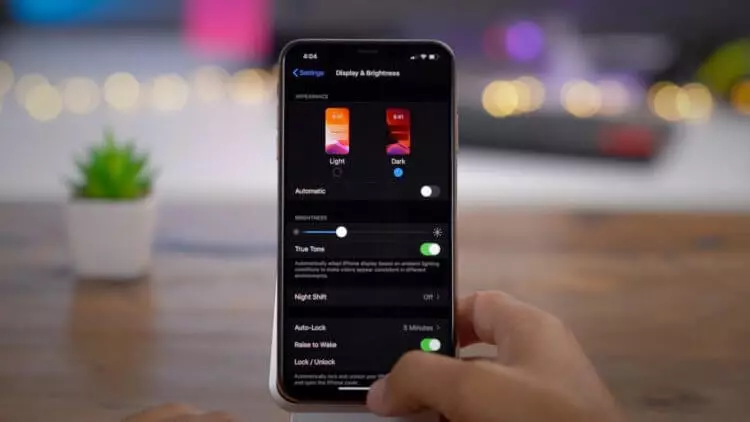
Թեմաների փոփոխության պահին շատ կարեւոր է մեկ րոպե գումարած ժամանակ դնելը, քանի որ դրանք անմիջապես չեն տեղադրվում: Դրա պատճառով երբեմն պատահում է, որ արագ թիմը եւ ավտոմատացման աշխատանքը ավելի շուտ են, քան համակարգը փոխում է թեման, եւ դրանք չեն ստացվում ձգան: Արդյունքում, աշխատասեղանի պատկերը չի փոխվում: Ես դա հայտնաբերեցի ստուգման գործընթացում, բայց երկար ժամանակ չէի կարողանում հասկանալ, թե ինչու ամեն ինչ ճիշտ է աշխատում, եւ նկարը մնում է նույնը:
Ինչպես պատրաստել «թղթապանակ» iOS- ի վրա, որտեղ բոլոր ծրագրերը տեղակայված են
Հիշելու եւս մեկ կարեւոր կետ այն է, որ որոշ ավտոմատացում կարող է բախվել միմյանց հետ: Օրինակ, ես ակտիվացել եմ `ավտոմատ կերպով փոխելու աշխատասեղանի պատկերի պատկերը, կազմաձեւված ամեն երեկո: Տրամաբանական է, որ երկու ավտոմատացման օգտագործումը, որն ուղղված է, փաստորեն, նույն գործողությանը, բայց կախված է տարբեր գործոններից, պարզվեց, որ անհնար է: Հետեւաբար, եթե դուք նման թիմեր եք ստեղծել, դուք, ինչպես ինձ, պետք է ընտրեք այն, ինչը ձեզ համար ավելի կարեւոր է:
